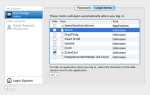«Компьютер, сколько есть линкоров Ромулана?» — спросил капитан Кирк.
«Компьютер, сколько есть линкоров Ромулана?» — спросил капитан Кирк.
«Десять», — ответил мягкий женский голос.
«Каковы наши шансы на выживание?»
«Ноль процентов».
Кирк улыбнулся и сказал: «Компьютер, увеличь щит до максимума». Он сел на свое кресло на мостике «и сыграй мне немного Моцарта».
«Подтверждаю».
Затем сцена из моего воображаемого эпизода Star Trek продолжается ожесточенной космической битвой между USS Enterprise и десятью линкорами Romulan, в то время как Моцарт играет «Air In G» на заднем плане.
Бесчисленные эпизоды научно-фантастических фильмов показывают нам, что одна из главных мечтаний людей — иметь возможность разговаривать с компьютерами. Ваш Mac OS X имеет отличную технологию распознавания речи, которая игнорируется большинством пользователей. И даже если мы все еще далеки от того, о чем мечтают научно-фантастические фильмы, поговорить с вашим Mac может быть очень забавным занятием.
Фигура речи
Чтобы включить возможность распознавания речи и использовать речевые команды на вашем Mac, первое, что вам нужно сделать, это открыть речь меню из системных настроек.
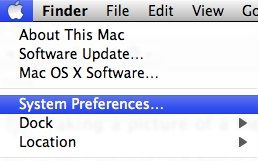
Тогда вам нужно выбрать Распознавание речи Вкладка.
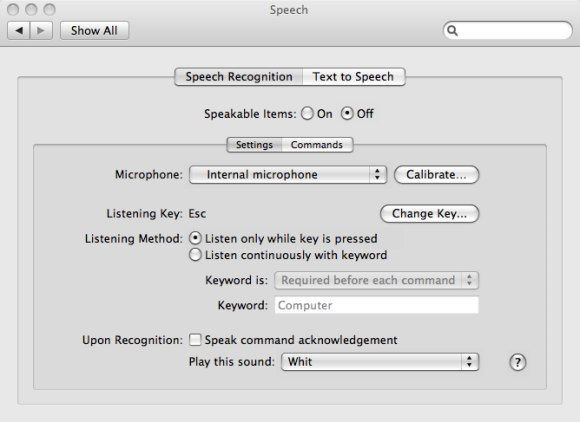
Включите функцию, выбрав На на Произносимые предметы переключатель.
Следующим шагом будет выбор источника звука — по умолчанию используется внутренний микрофон. Тогда вы бы хотели калибровать Это.
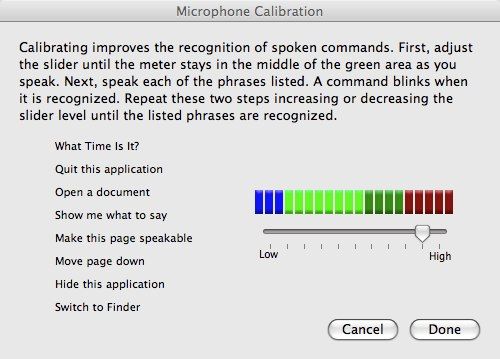
Вы могли бы изменить Ключ прослушивания если вы не хотите использовать значение по умолчанию Esc ключ.
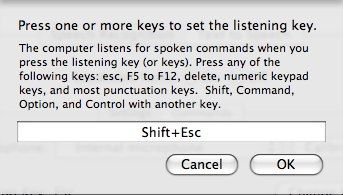
Есть два варианта, как компьютер должен вас слушать. Если вы не хотите выполнять «случайную» операцию, выберите Слушайте только при нажатой клавише переключатель. Если вы хотите иметь ближайшую рабочую среду к USS Enterprise, выберите Слушай постоянно с ключевым словом и выберите свое любимое ключевое слово.
Чтобы убедиться, что ваш Mac подтверждает вашу команду, поставьте галочку в Произнесите подтверждение команды вариант.
Голос за машиной
Теперь мы переходим к части личных предпочтений — с каким голосом вы хотите поговорить с вами? Лично мне нравится голос девушки, так как я считаю свой Mac женщиной. Но есть много вариантов, которые пользователи Mac могут выбрать из Текст в речь Вкладка.
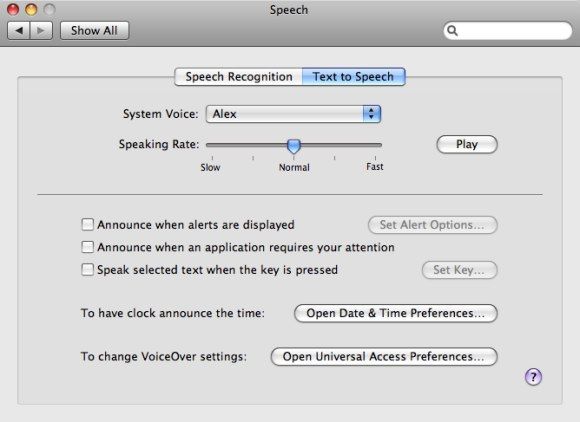
Есть другие параметры, связанные с речью, которые вы можете выбрать на этой вкладке. Мой любимый Произнести выделенный текст при нажатии клавиши. Таким образом, я смогу прочитать свое сочинение, так как легко могу обнаружить ошибки. Просто не забудьте выбрать комбинацию клавиш.
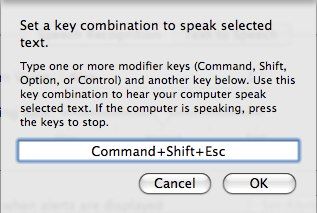
Но даже если этот параметр не выбран, вы все равно можете прочитать текст, выделив любой текст, затем щелкните его правой кнопкой мыши и выберите Речь -> Начать говорить. Обратите внимание, что эта опция щелчка правой кнопкой мыши доступна не для всех приложений.
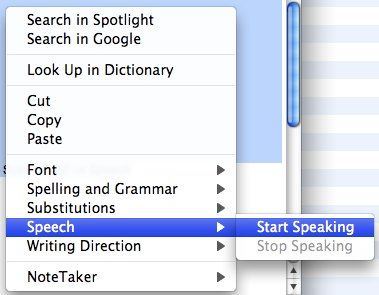
Качество речи по-прежнему очень «машинное» и далеко не человеческое. Но иногда интересно слушать ваш документ, а не читать его.
Список речевых команд Mac
Итак, как вы узнали бы, какую команду сказать вашему Mac? Нажмите на стрелку вниз от Окно распознавания речи и выбрать Открыть окно командной речи. У вас будет окно со списком доступных команд.
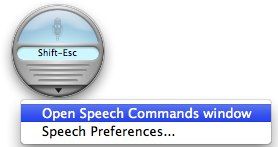
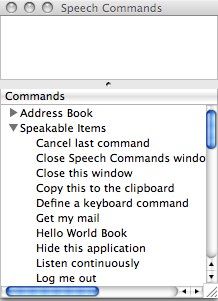
Из своего эксперимента я обнаружил, что эти команды легко редактируются. Просто откройте Папка со словами (/ Пользователь / Библиотека / Речь / Говоримые предметы /), затем переименуйте файл (ы). Если вы считаете, что команда «Свернуть окно речевых команд» слишком длинная, просто переименуйте соответствующий файл во что-то более короткое, и тогда ваш Mac поймет новую команду.
Обратите внимание, что эта функция не будет работать правильно в шумной обстановке, поскольку шумы будут мешать вашей голосовой команде.
Другое раздражение в том, что иногда машина может быть настолько глупой, что вам приходится повторять команду несколько раз.
Но в целом, эти функции распознавания речи в Mac OS X — еще одна интересная функция, которую должны попробовать пользователи Mac.
В качестве забавного бонуса попробуйте произнести эту команду на своем Mac: «расскажите мне шутку» и поделитесь своими мыслями и опытом, используя речевые команды Mac, используя комментарии ниже.